Как продавать подарочные сертификаты на фиксированную сумму в WooCommerce?
Опубликовано: 2022-11-15Вы когда-нибудь задумывались о продаже подарочных карт в своем магазине WooCommerce? Если да, ознакомьтесь с этой статьей, где мы поможем вам настроить подарочные ваучеры WooCommerce на сайте вашего магазина.
Подарочные ваучеры представляют собой предоплаченные кредитные купоны, выдаваемые владельцами магазинов электронной коммерции своим клиентам для покупки, погашения и обмена. Использование подарочных купонов может повысить вовлеченность пользователей на веб-сайтах магазинов и увеличить среднюю стоимость заказа. По данным Business Wire, к 2025 году ожидается 23-процентный бум использования электронных подарочных карт владельцами магазинов электронной коммерции.
В этой статье мы объясним, как продавать подарочные сертификаты на фиксированную сумму в WooCommerce.
Итак, не теряя времени, приступим.
Как продавать подарочные сертификаты на фиксированную сумму в WooCommerce?
Как вы, возможно, знаете, WooCommerce по умолчанию не предоставляет возможность продавать подарочные ваучеры, поэтому для настройки нам понадобится плагин для подарочных карт WordPress.
Плагин подарочных карт WooCommerce от WebToffee может помочь вам в создании и продаже подарочных ваучеров в вашем магазине WooCommerce.
- После покупки плагина загрузите zip-файл плагина со страницы Моя учетная запись.
- Перейдите в « Плагины » > « Добавить новый », затем загрузите zip-файл плагина.
- Установите и активируйте плагин.
Теперь выполните следующие шаги, чтобы настроить плагин подарочных карт WooCommerce.
Шаг 1: Общие настройки
Перейдите в меню « Подарочные карты » на панели инструментов WordPress. Теперь перейдите на вкладку Общие настройки .
Здесь вы должны настроить общие параметры плагина.
- Включите опцию продукта подарочной карты.
- Затем выберите, хотите ли вы разрешить своим покупателям отправлять по электронной почте и распечатывать подарочные карты с сайта вашего магазина.
- Выберите статус заказа для автоматического создания подарочных карт в вашем магазине.
Теперь разверните виджет настроек использования подарочной карты . Здесь вы можете установить различные ограничения на использование подарочных карт.
- Выберите, как вы хотите рассчитать общий налог для заказов, приобретенных с использованием кредитов магазина.
- Выберите, разрешить ли использование подарочных купонов вместе с другими купонами WooCommerce.
- Затем установите или снимите флажок Разрешить использование кредита магазина для покупки подарочных карт , чтобы разрешить или запретить пользователям приобретать подарочные карты с использованием кредитов магазина.
- Установите дату истечения срока действия подарочных ваучеров WooCommerce.
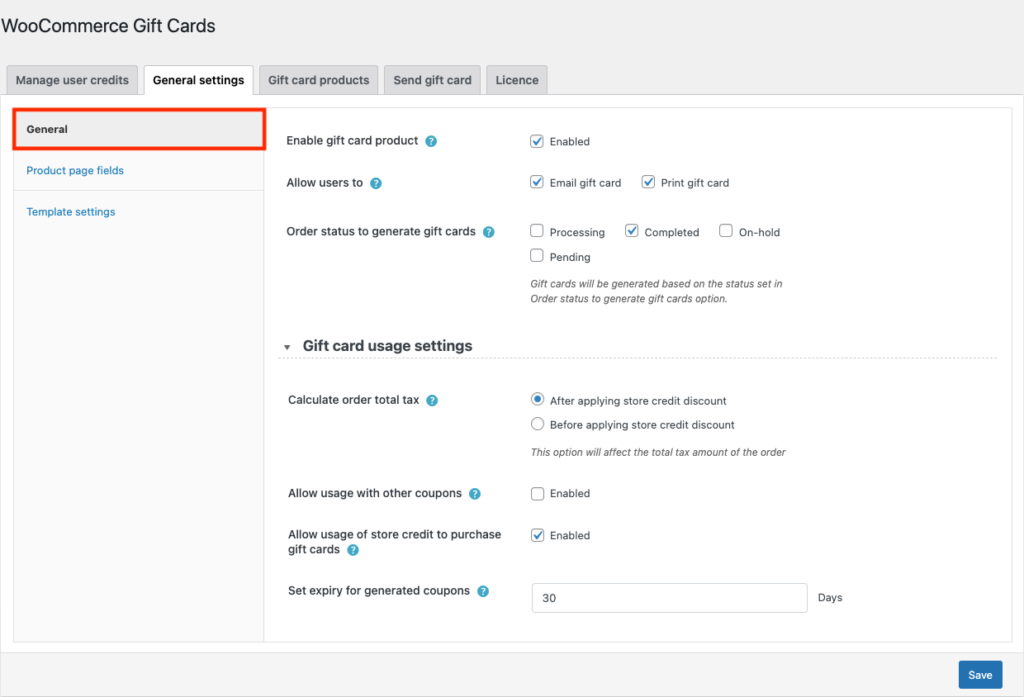
Теперь перейдите на вкладку « Поля страницы продукта » на боковой панели страницы «Общие настройки».
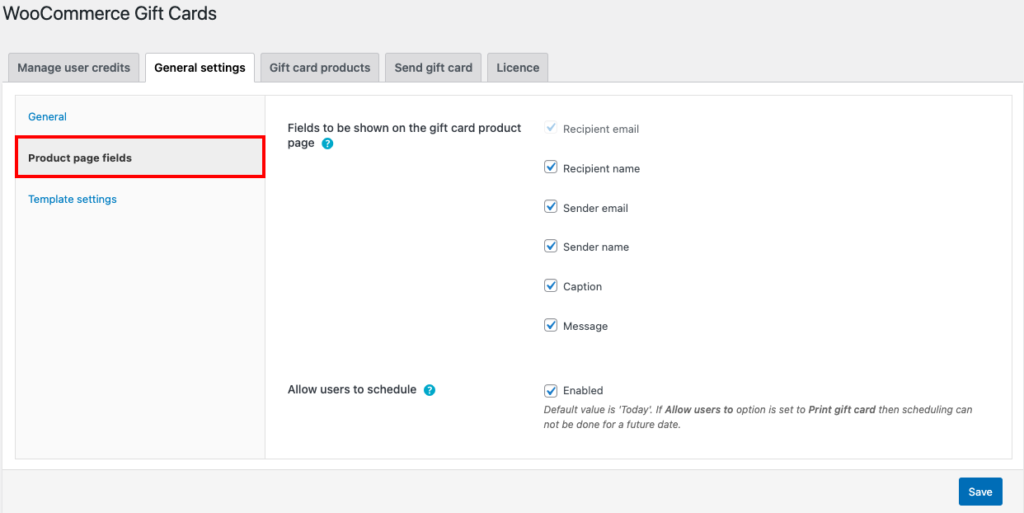
- Выберите любые поля, которые вы хотите отобразить на странице продукта подарочной карты.
- Затем у вас есть возможность разрешить пользователям планировать отправку подарочных карт. Если этот параметр включен, пользователи смогут выбрать дату отправки подарочных карт.
Затем перейдите на вкладку Настройки шаблона, чтобы выбрать шаблон для подарочных сертификатов. У вас есть более 20 предустановленных шаблонов в пяти разных категориях.
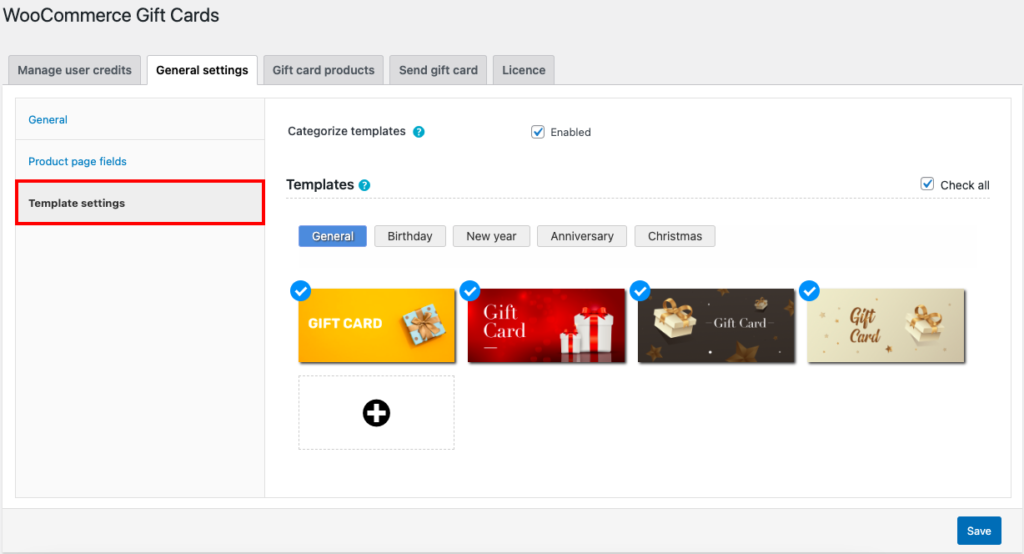
Выберите шаблон и нажмите « Сохранить », чтобы сохранить настройки.
Шаг 2. Добавление подарочной карты
Теперь перейдите на вкладку «Подарочные карты» и нажмите « Добавить новый ».
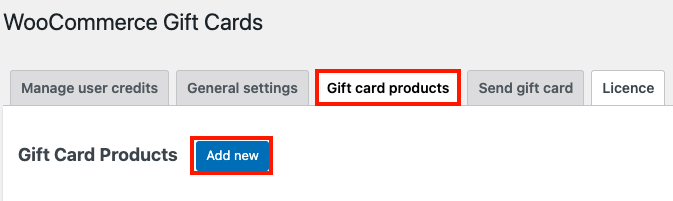
- Добавьте название и описание подарочной карты.
- На вкладке « Общие » в мета-поле « Данные о продукте» выберите « Предопределенные суммы » в качестве варианта покупки.
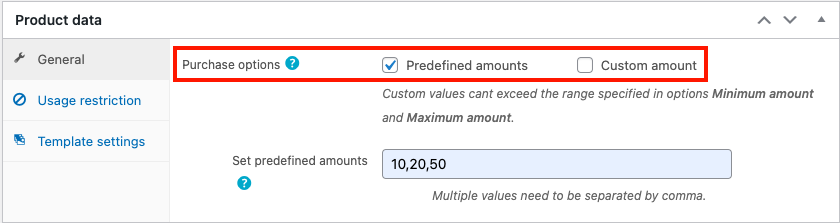
- Теперь введите предварительно определенные суммы, которые вы хотите добавить.
- Затем перейдите на вкладку « Ограничение использования ».
- Выберите продукты или категории, которые вы хотите разрешить или запретить покупать с помощью подарочных карт.
- Выберите максимальный лимит расходов для покупки с подарочными картами.
- Теперь перейдите в настройки шаблона и выберите шаблон для подарочной карты. Вы также можете разрешить своим клиентам выбирать шаблон.
- Добавьте избранные изображения и другую информацию о продукте.
- Затем нажмите « Опубликовать », чтобы сохранить продукт.
Ниже приведен пример того, как подарочная карта будет выглядеть на витрине магазина.

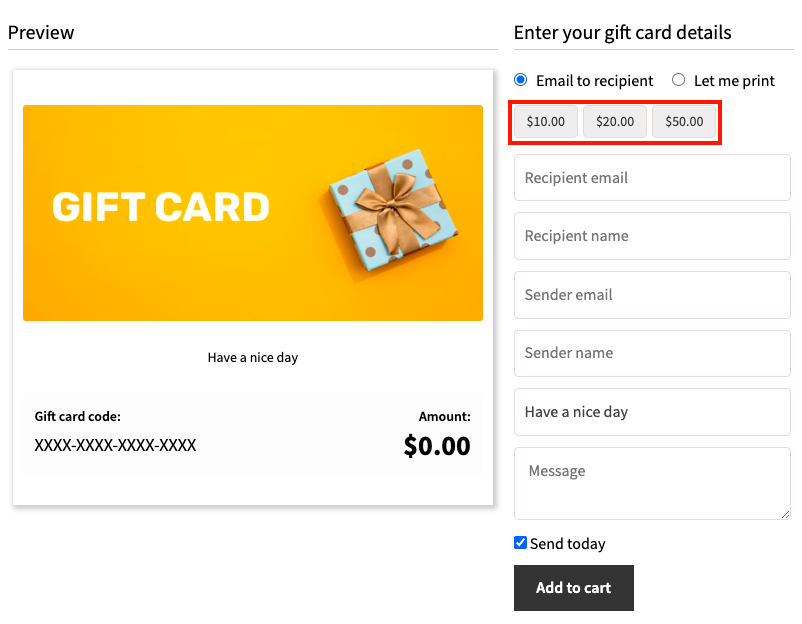
Шаг 3. Отправка подарочных купонов покупателям
Перейдите на вкладку Отправить подарочную карту . Отсюда вы можете напрямую отправлять подарочные карты своим клиентам по электронной почте.
- Выберите шаблон для подарочной карты.
- Выберите сумму для кредита магазина подарочной карты.
- Добавьте заголовок и сообщение для подарочной карты.
- Введите адреса электронной почты получателей, вы можете добавить несколько получателей, разделив их запятой.
- Вы можете указать имя отправителя, если хотите.
- Затем нажмите кнопку « Настроить электронную почту », чтобы настроить почту подарочной карты в настройках электронной почты WordPress.
- Разверните виджет « Ограничения использования », чтобы добавить ограничения на использование подарочных карт. Вы можете разрешать или исключать продукты или категории, устанавливать лимиты расходов для подарочного ваучера и выбирать срок действия подарочных карт.
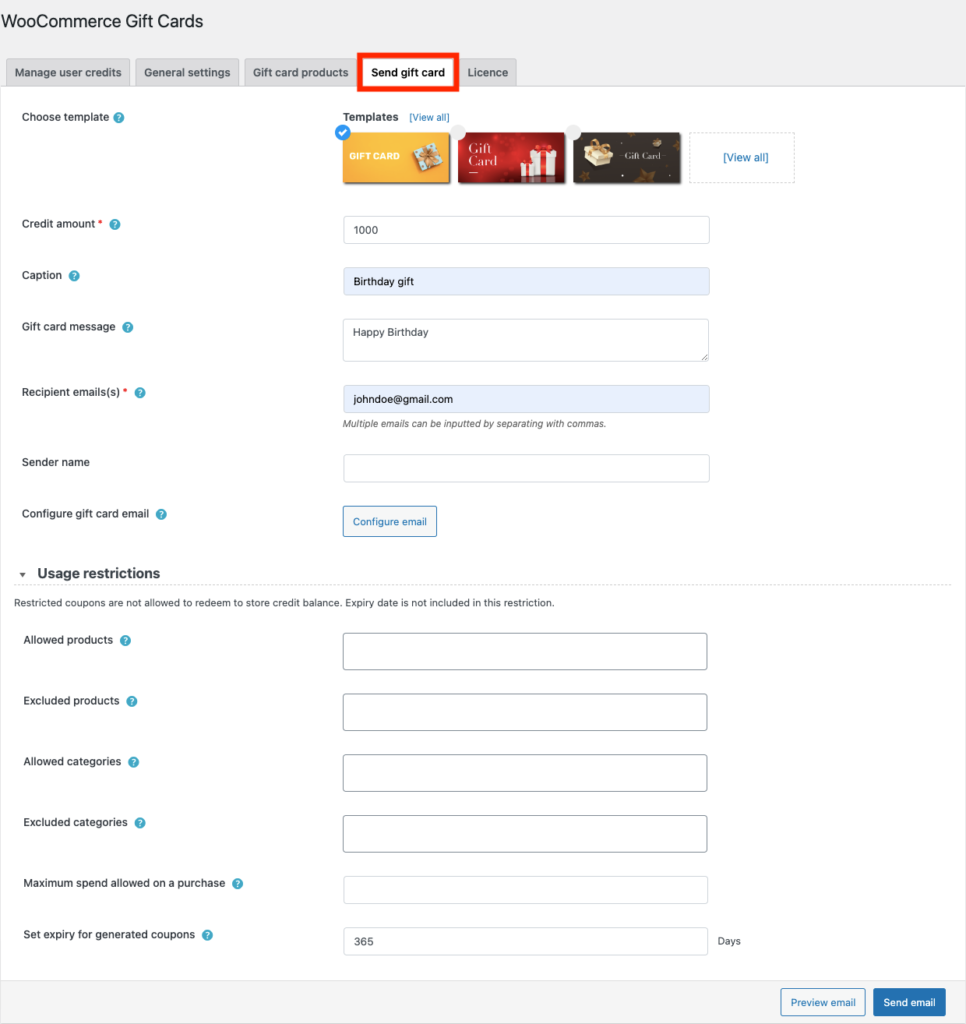
- Нажмите Отправить письмо , чтобы отправить письмо.
Вот как ваш клиент получает электронное письмо с подарочной картой.
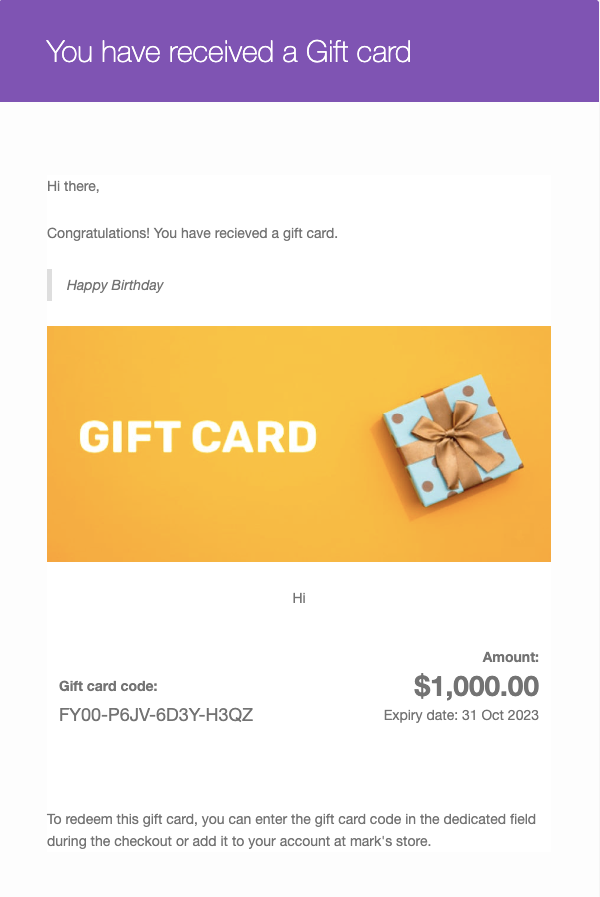
Преимущества продажи подарочных сертификатов в WooCommerce
Продажа подарочных ваучеров в WooCommerce может принести вам много пользы. Это может помочь вам увеличить доход на сайте вашего магазина. Подарочные сертификаты также привлекают новых клиентов в ваш магазин. Вы можете превратить своих существующих клиентов в лояльных сторонников вашего магазина, используя подарочные карты WooCommerce.
Когда человек покупает подарочную карту в вашем магазине и отправляет ее кому-то из своих знакомых, вы получите нового покупателя, когда этот человек воспользуется подарочной картой.
Отправка бесплатных подарочных сертификатов клиентам помогает поддерживать хорошие отношения с клиентами. В особых случаях вы можете вознаграждать своих постоянных клиентов эксклюзивными подарочными купонами.
Подарочные ваучеры WooCommerce также предоставляют простой способ приобрести кредиты в вашем магазине. Предлагая фиксированные суммы подарочных карт, вы можете легко поддерживать кредиты магазина WooCommerce и управлять ими.
Хотя подарочные ваучеры в основном рассылаются в качестве подарков, некоторые пользователи покупают подарочные ваучеры для себя. Это может быть быстрый и безопасный вариант оформления заказа при размещении заказа.
Вывод
Плагин подарочного ваучера WooCommerce, который мы использовали в этой статье, поставляется с более чем 20 бесплатными предустановленными шаблонами. Вы даже можете загружать собственные шаблоны подарочных карт из локального хранилища для создания подарочных карт WooCommerce. Плагин позволяет создавать неограниченное количество подарочных сертификатов для вашего магазина.
Эта статья была предназначена, чтобы помочь вам продавать подарочные сертификаты на фиксированную сумму в вашем магазине WooCommerce. Если вы нашли это полезным, сообщите нам об этом в комментариях.
Мы также рекомендуем вам прочитать нашу статью «Как выделить самые продаваемые продукты в WooCommerce?».
